Cách bật đèn bàn phím laptop Acer đơn giản hiệu quả nhất

Cách bật đèn bàn phím laptop Acer như thế nào? Những lợi ích khi biết cách thực hiện thủ thuật này là gì? Vì sao không thể bật đèn bàn phím laptop? Hãy cùng Máy Tính Vui tìm hiểu nội dung trên qua bài viết hôm nay nhé!
Mục lục
Vì sao nên tìm hiểu cách bật đèn bàn phím laptop Acer?
Trước khi đi vào tìm hiểu chi tiết cách bật đèn bàn phím laptop Acer. Chúng ta cùng điểm qua 1 số lợi ích mà thủ thuật này mang lại nhé!
- Mang giá trị thẩm mỹ, với hệ thống LED đa màu sắc.
- Dễ dàng sử dụng trong điều kiện ánh sáng kém.
- Hạn chế sai sót trong lỗi đánh máy khi sử dụng.

Vậy làm thế nào để bật LED bàn phím trên máy Acer, cùng theo dõi ngay nội dung bên dưới.
Cách kiểm tra laptop Acer có đèn bàn phím hay không?
Mặc dù hầu hết các dòng laptop đời mới hiện nay đều có đèn LED bàn phím. Tuy nhiên không phải sản phẩm nào cũng được hỗ trợ tính năng này. Để đảm bảo thực hiện thành công, bạn nên kiểm tra lại laptop của bạn có hỗ trợ đèn LED hay không?
Bạn có thể áp dụng một trong những cách làm sao để kiểm tra:
- Đọc sổ hướng dẫn sử dụng đi kèm khi mua laptop.
- Kiểm tra các phím cứng từ F1 đến F12 em có kí hiệu đèn bàn phím – biểu tượng chữ A hay không?
- Tra internet về dòng máy bạn đang dùng để nắm thông tin chính xác, nhanh chóng.
Nếu máy bạn có hỗ trợ LED bàn phím thì chúng ta cùng đi vào chi tiết các bước thực hiện thôi nào!
Top những cách bật đèn bàn phím laptop Acer đơn giản nhất
Có rất nhiều cách để bạn có thể bật đèn bàn phím laptop. Sau đây sẽ là những các phổ biến và hiệu quả nhất:
Sử dụng tổ hợp phím để bật đèn bàn phím laptop
Cách đầu tiên, có lẽ là cách đơn giản nhất và được nhiều người lựa chọn sử dụng. Đó chính là dùng tổ hợp phím trên bàn phím để kích hoạt phím tắt.
Thông thường, đối với laptop Acer ta chỉ cần sử dụng tổ hợp Fn + F9 để kích hoạt hệ thống đèn.

Nếu phím tắt bàn phím được tích hợp vào một phím khác. Ta chỉ cần dùng tổ hợp Fn + phím F có hỗ trợ LED là được.
Cách bật đèn bàn phím laptop Acer thông qua BIOS
Bên cạnh cách làm như trên, bạn cũng có thể bật đèn bàn phím laptop Acer qua BIOS. Tuy nhiên, cách làm này có phần phức tạp hơn, phải thực hiện lần lượt các bước sau:
- Bước 1: Tái khởi động máy bằng phím F2 hoặc DEL để mở BIOS Setup Utility.
- Bước 2: Tiếp tục chọn vào System Configuration và mở Keyboard Illumination.
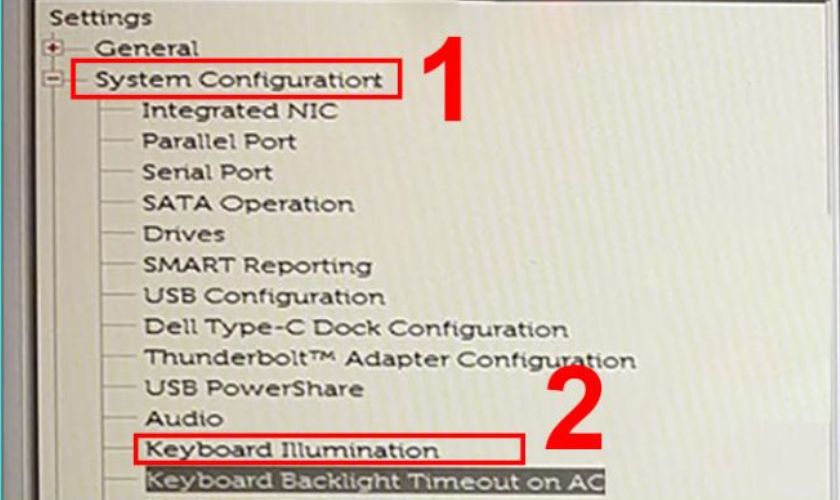
- Bước 3: Hãy chọn vào độ sáng mong muốn, tick vào Apply để áp dụng.
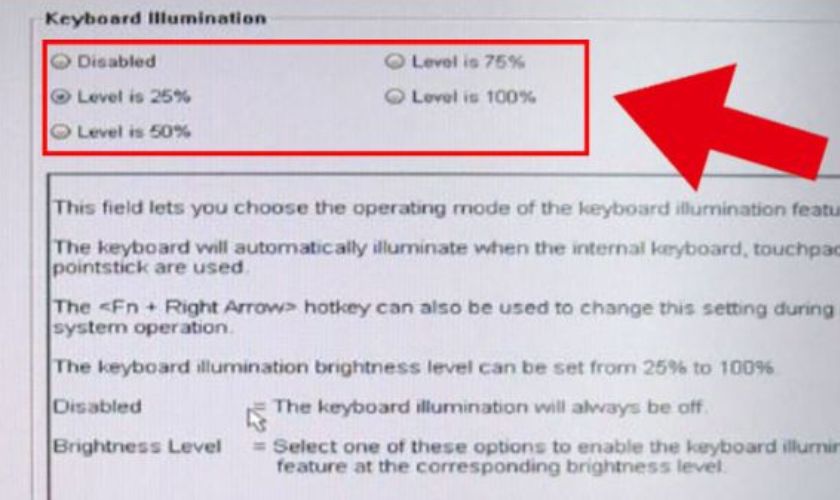
Chờ máy khởi động lại thì bạn đã hoàn tất xong thủ thuật rồi đấy!
Lưu ý: Cách làm này chỉ có thể áp dụng cho laptop có hỗ trợ LED.
Phần mềm giúp bạn đèn bàn phím laptop
Nếu cả 2 cách làm trên bạn đều không thể thực hiện. Ta chỉ còn cách sử dụng phần mềm bổ trợ để tiến hành mở LED bàn phím.
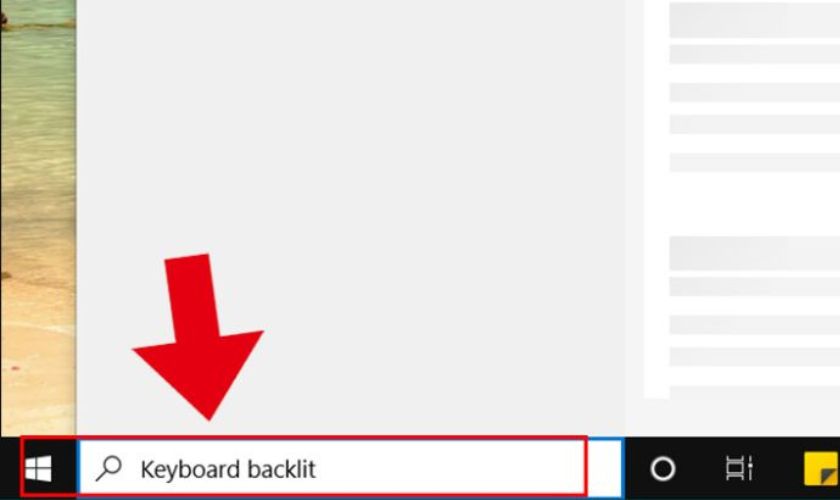
Hãy vào công cụ Search trên Windows và tìm kiếm “Keyboard Backlit”. Sau đó ấn Enter để tiến hành thực hiện các thiết lập tùy chỉnh.
Một số lỗi thường gặp khi không thể bật đèn bàn phím laptop
Mặc dù cách để bật đèn bàn phím laptop Acer không quá khó. Nhưng lại không ít người dùng gặp tí trục trặc khi tiến hành thủ thuật. Nguyên nhân chủ yếu gây ra lỗi không thể kích hoạt LED bàn phím có thể là:
- Máy tính không hỗ trợ đèn LED bàn phím.
- Máy đang trong tình trạng pin yếu nên tắt bớt một số chức năng nhằm tiết kiệm năng lượng.
- Hệ thống LED bàn phím đã bị hỏng và không thể sử dụng.
Để xác định đúng nhất tình trạng lỗi đang gặp phải, bạn nên mang máy đến các trung tâm sửa chữa. Điện Thoại Vui sẽ là một nơi lý tưởng để bạn sử dụng dịch vụ thay bàn phím laptop Acer tại đây. Nhờ vào độ uy tín, chuyên nghiệp Điện Thoại Vui được rất nhiều người tin tưởng, hãy thử nhé!
Kết luận
Bạn vừa xem qua bài viết hướng dẫn cách bật đèn bàn phím laptop Acer. Hy vọng những thông tin mà Máy Tính Vui mang lại sẽ giúp ích cho các bạn. Đừng quên theo dõi website để cập nhật nhiều tin mới nhé!





